Algunas personas pueden preguntarse cuándo es necesario hacer una copia de seguridad de un teléfono inteligente o cuál es el mejor momento para hacer una copia de seguridad de los datos. Para ser honesto, debe hacer una copia de seguridad, ya que es un teléfono nuevo. Es beneficioso realizar copias de seguridad de su teléfono con regularidad. Si posee un producto de Motorola y no tiene idea de qué aplicación de respaldo de Motorola elegir, este artículo puede ayudarlo mucho.
Tenga en cuenta que es mejor tener una copia de seguridad de su Motorola antes de tener los siguientes escenarios, incluidos restablecimiento de fábrica, actualización del sistema operativo, reventa y otros casos similares.
En otra palabra, debes operar un Respaldo de Motorola Cada vez que quiera hacer algunos cambios en su teléfono inteligente. Para hacerlo, puede consultar los siguientes párrafos para obtener el mejor asistente de respaldo de Motorola.

- Parte 1: Copia de seguridad de Motorola con Apeaksoft Copia de seguridad y restauración de datos de Android
- Parte 2: Copia de seguridad de Motorola con Motorola Migrate
- Parte 3: Copia de seguridad de Motorola con Google
Parte 1: Copia de seguridad de Motorola con Apeaksoft Copia de seguridad y restauración de datos de Android
El método más popular y que ahorra tiempo es hacer una copia de seguridad de Motorola en una computadora. Hay algunas razones que puede considerar. Su computadora con Windows o Mac ofrece mucho más espacio de almacenamiento que su teléfono Motorola. Y su posibilidad de ser robado o dañado es menor que un teléfono inteligente. Por último, pero no menos importante, es fácil administrar toda la copia de seguridad de Motorola sin sobrescribir la anterior. Entonces, si necesita operar el respaldo móvil de Motorola en su PC, Apeaksoft Respaldo y restauración de datos de Android Es tu primera opción.
Copia de seguridad y restauración de datos de Android: copia de seguridad y restauración de Motorola

4,000,000+ Descargas
Un clic para hacer una copia de seguridad y restaurar los datos de Motorola en Mac o PC.
Copia de seguridad y restauración selectiva de archivos Motorola sin pérdida de datos.
Copia de seguridad de contactos, mensajes, registro de llamadas, notas, fotos, videos, música, etc.
Admite Motorola G6 / 5 / 4, Z3 / 2, E5 / 4 / 2, X4, etc.
Paso 1. Lanzar el software de respaldo de Motorola
Descargue el software de respaldo gratuito de Motorola. Regístrese y ejecútelo en su computadora Windows o Mac. Elija "Copia de seguridad con un clic" para realizar una copia de seguridad completa de sus datos de Android. De lo contrario, puede presionar "Copia de seguridad de datos del dispositivo" para hacer una copia de seguridad selectiva de Motorola en la PC.

Paso 2. Conecta Motorola a PC o Mac
Use un cable USB para conectar Motorola con su computadora. Si decide realizar una copia de seguridad de su dispositivo Android de forma selectiva, deberá elegir los tipos de archivos una vez que el dispositivo Android esté conectado.

Paso 3. Copia de seguridad de Motorola a PC
Presione el botón "Inicio" para comenzar a hacer una copia de seguridad de los datos desde su teléfono Motorola a la PC automáticamente. Y no desconecte su dispositivo Android durante el proceso de respaldo de Motorola.

Eso es todo sobre cómo hacer una copia de seguridad de los datos de Motorola en el almacenamiento en la nube, otro teléfono inteligente o PC.
Después de hacer una copia de seguridad de Motorola, puede fácilmente restaurar su copia de seguridad de Motorola con este software
Parte 2: Copia de seguridad de Motorola con Motorola Migrate
Tal como su nombre lo muestra, Motorola Migrate es una aplicación para el administrador de respaldo de Motorola que puede transferir datos de un teléfono antiguo a uno nuevo. Además, incluso puede utilizar el soporte de Bluetooth para transferir contactos desde teléfonos que no sean teléfonos inteligentes o teléfonos tradicionales.
Como resultado, puede transferir fotos, videos, historial de texto, historial de llamadas y contactos SIM de Motorola a discos duros externos con facilidad.
Paso 1. Ejecute Motorola Migrate y configure su Motorola como teléfono de origen
Descargue e instale la aplicación Motorola Migrate en su teléfono Motorola y en otro teléfono inteligente al que desee transferir archivos. Luego, ejecute ambas aplicaciones de respaldo de Motorola, configure su Motorola como el teléfono de origen y luego otro dispositivo Android o iOS debería ser el teléfono de salida.
Paso 2. Copia de seguridad de datos de Motorola
Escanee el código QR para conectar sus dos dispositivos digitales. Más tarde, conecte sus dos teléfonos inteligentes con la misma red Wi-Fi. Ahora puede transferir todos los archivos disponibles de Motorola a la copia de seguridad. Haga clic en "Salir" cuando finalice el proceso de copia de seguridad de Motorola.
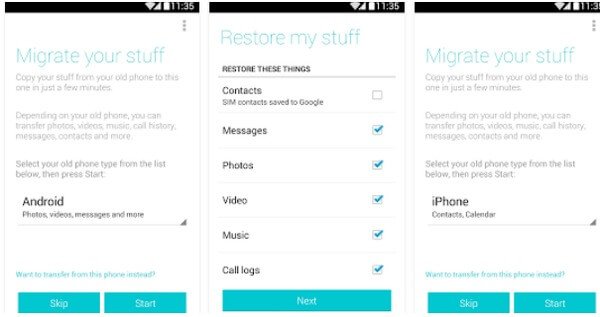
Bueno, también puede seguir los métodos anteriores para transferir datos de un teléfono antiguo a Motorola de manera similar. La única diferencia es que su teléfono Motorola debe configurarse como el teléfono de salida en este momento. Por lo tanto, puede usar Motorola Migrate para operar los contactos de respaldo de Motorola y otros archivos por aire.
Parte 3: Copia de seguridad de Motorola con Google
Bueno, es una buena opción hacer una copia de seguridad y restaurar Motorola con su cuenta de Google. Por lo tanto, no importa mucho si su teléfono Motorola anterior está roto o deshabilitado, o si simplemente desea cambiar un nuevo teléfono o tableta Android. Como resultado, puede transferir todos los archivos a otro dispositivo en segundos de forma segura.
Paso 1. Activar copia de seguridad de mis datos
Elija "Configuración" de su menú de pantalla desplegable en la parte superior. Haga clic en el botón "Copia de seguridad y restablecimiento". Y luego asegúrese de que las opciones "Hacer copia de seguridad de mis datos" y "Restauración automática" estén marcadas, márquelas si no.
Paso 2. Copia de seguridad de Motorola de forma inalámbrica
Ahora, haga clic en "Cuenta de respaldo" para elegir su cuenta de Google. Si no ha iniciado sesión antes, presione "Agregar cuenta" para agregar una nueva cuenta de respaldo de Google (Olvidé la cuenta de Google? Recuperarlo.).
Tenga en cuenta que una vez que inicie sesión en su cuenta de Google con este Motorola, todos sus datos de respaldo anteriores también se restaurarán en este dispositivo. Después de eso, puede recibir una copia de seguridad de Motorola con la cuenta de Google automáticamente.
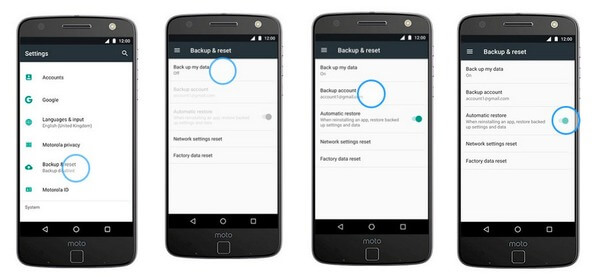
Nota: Si necesita restaurar Motorola con la copia de seguridad de Google, abra "Configuración", elija "General" y presione "Cuentas y sincronización". Toque la opción "Agregar cuenta" y elija "Google" para restaurar su teléfono Motorola con la guía en pantalla. Eso es lo que necesita para la copia de seguridad y restauración de Motorola con Google.
Conclusión
Este tutorial le muestra las formas 3 de hacer una copia de seguridad del teléfono Motorola. Puede usar Motorola Migrate para transferir datos de un teléfono Motorola a otro teléfono. Se le permite usar Google Cloud Backup para guardar datos del teléfono Motorola en la nube. La forma más fácil es hacer una copia de respaldo del teléfono Motorola a la computadora con un solo clic. No importa qué método utilice, esta guía le será útil.




